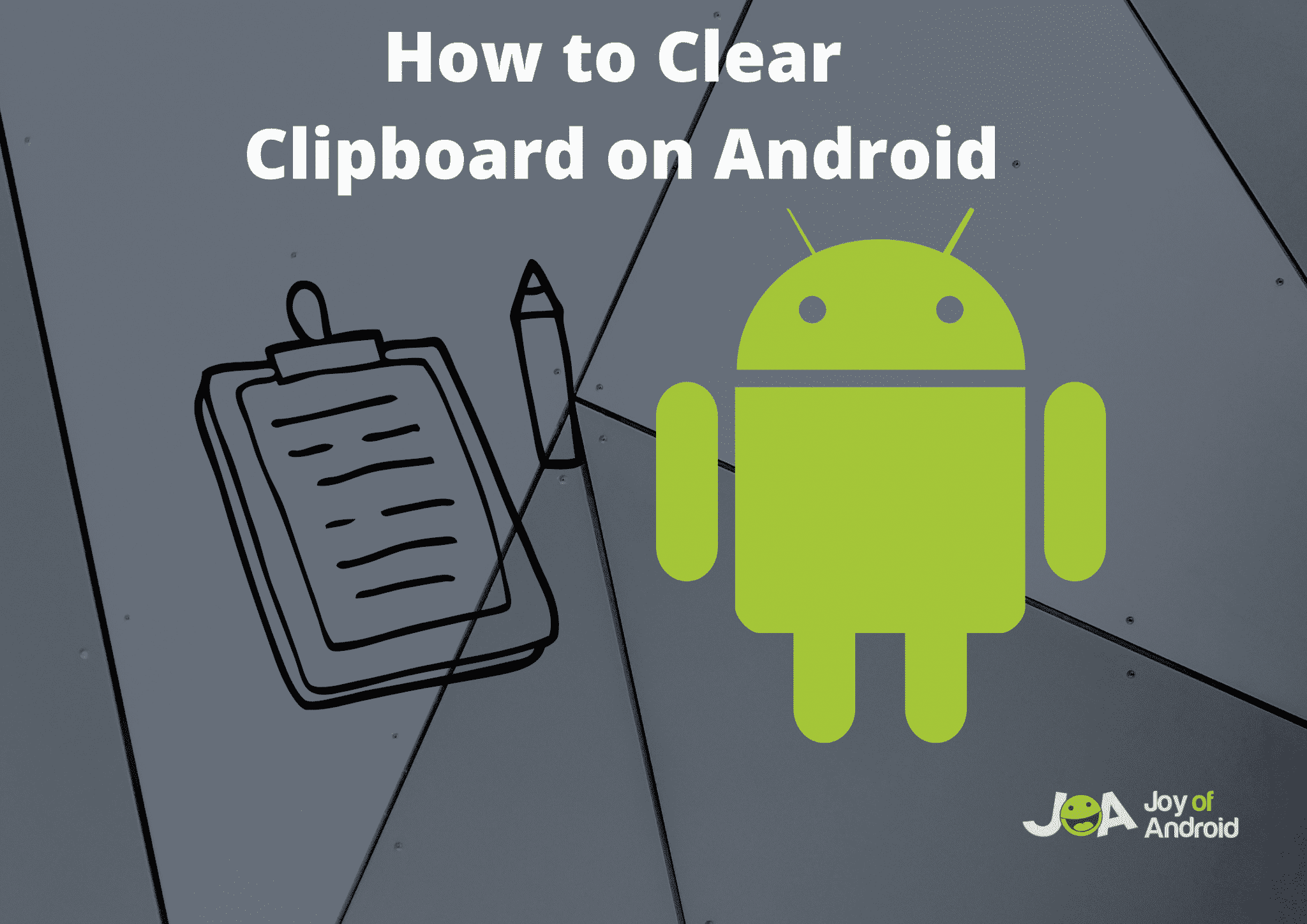پاک کردن کلیپ بورد اندروید
ابتدا بیایید بفهمیم کلیپ بورد چیست!
هنگامی که متنی را در تلفن Android خود کپی می کنید، به طور موقت در کلیپ بورد ذخیره می شود. هنگامی که متن کپی شده را در یک فیلد متنی جایگذاری می کنید، محتویات در کلیپ بورد پاک می شوند.
بنابراین هر بار که متنی را در اندروید خود کپی می کنید، داده های قبلی پاک می شوند و با متن جدید کپی شده جایگزین می شوند.
پس چرا باید کلیپ بورد را پاک کنید؟ آیا حتی لازم است؟ خوب، در واقع نه! یک کاربر عادی اندروید به فکر پاک کردن چیزی به اندازه کلیپ بورد نیست.
علاوه بر این، کلیپ بورد اطلاعات زیادی را برای پاک کردن ذخیره نمی کند و بنابراین فضای زیادی را اشغال نمی کند. با این حال، کلیپ بورد بومی دستگاه اندرویدی شما به تمام محتوای کپی شده دسترسی دارد و آن را ذخیره می کند. همچنین، ویژگی های مدیریت کلیپ بورد را ارائه می دهد.
خوب، میتوانید کلیپبورد بومی را پاک کنید تا کمی فضا و نگرانیهای مربوط به حفظ حریم خصوصی آزاد شود. هیچ کس نمی خواهد دیگران برای دیدن پیام های خصوصی ما به محتوای ذخیره شده در کلیپ بورد خود دسترسی داشته باشند.
برای کمک به شما در این زمینه، من قصد دارم چند روش را برای پاک کردن کلیپ بورد در اندروید خود فهرست کنم. علاوه بر این، من به شما یاد می دهم که چگونه می توانید کلیپ بورد را در دستگاه Android خود مدیریت کنید و با چند نکته دسترسی سریع به پایان می رسم.
نحوه اضافه کردن مطالب به کلیپ بورد
قبل از اینکه درباره پاک کردن کلیپ بورد در Android اطلاعات بیشتری کسب کنیم، اجازه دهید شما را با روش هایی آشنا کنم که می توانید محتوا را به کلیپ بورد اضافه کنید.
متن را کپی کنید
ساده ترین راه برای افزودن محتوا به کلیپ بورد، کپی کردن متن است. در حالی که کپی کردن متن در رایانه شخصی تماماً مربوط به انتخاب متن و فشار دادن Ctrl + C است، در دستگاه های اندرویدی متن با فشار طولانی متن انتخاب می شود.
برای کپی کردن متن در اندروید،
مرحله 1: فقط متنی را که می خواهید کپی کنید فشار دهید و نگه دارید تا متن انتخاب شده و با رنگ آبی یا رنگ دیگری بسته به مدل گوشی برجسته شود.
2: اکنون، با کشیدن آنها به ابتدا و انتهای محتوایی که می خواهید در کلیپ بورد کپی کنید، دسته ها را در دو طرف تنظیم کنید.
مرحله 3: پس از انتخاب متن، روی «کپی» ضربه بزنید. متن در کلیپ بورد کپی می شود.
وقتی متن دیگری را کپی می کنید، متن قدیمی ناپدید می شود و متن جدید جایگزین می شود. اطمینان حاصل کنید که متن کپی شده را در جایی که قصد دارید آن را جایگذاری کنید، قرار دهید.
هنگامی که تلفن خود را خاموش یا راه اندازی مجدد کردید، اگر کلیپ بورد اصلی فعال نباشد، نمی توانید متن اصلی را بازیابی کنید.
کلیپ بورد Gboard را فعال کنید
این یک راه آسان برای افزودن چندین محتوا یا متن در کلیپ بورد است. اکثر تلفنهای اندرویدی با Gboard نصب میشوند – صفحهکلید مخصوص گوگل. بریدهدان Gboard به شما امکان میدهد متن و تصاویر را به مدت یک ساعت در کلیپبورد کپی کنید.
این صفحهکلید بسیار بیشتر از صفحهکلید پیشفرض اندروید مانند تبدیل متن به گفتار، ترجمه، GIF، برچسب، سفارشیسازی تم، حالت یک دست، حالت شناور، و ویژگیهای دسترسی بیشتر را ارائه میدهد.
برای فعال کردن کلیپ بورد Gboard در Android برای افزودن چندین محتوا به آن، مراحل زیر را دنبال کنید:
مرحله 1: برنامه ای را باز کنید که برای روشن کردن صفحه کلید نیاز به تایپ دارد
2: روی دکمه منو (سه نقطه مجاور) ضربه بزنید
مرحله 3: سپس گزینه Clipboard را انتخاب کنید
مرحله 4: اکنون، روی دکمه روشن کردن کلیپ بورد ضربه بزنید
هنگامی که کلیپ بورد را روشن کردید، تمام متن های اخیر کپی شده در کلیپ بورد Gboard را خواهید دید. برای چسباندن محتوای کپی شده، کافی است روی هر بلوک متن کپی شده در کلیپ بورد ضربه بزنید. برای مدیریت کلیپ بورد، روی دکمه ویرایش (نماد مداد) در گوشه بالا سمت راست ضربه بزنید.
نحوه پاک کردن کلیپ بورد در اندروید: 3 روش
- متن دیگری را کپی کنید
دوباره، کپی کردن یک متن دیگر به طور خودکار کلیپ بورد را پاک می کند. همانطور که قبلا ذکر شد، هنگامی که متن دیگری را کپی می کنید، متن کپی شده قبلی از حافظه کلیپ بورد پاک می شود.
- از تنظیمات صفحه کلید
با رفتن به روش بعدی پاک کردن کلیپ بورد در اندروید، تنظیمات صفحه کلید به شما امکان می دهد تمام محتویات کلیپ بورد یا فقط متون انتخاب شده را حذف کنید. در اینجا نحوه انجام آن آمده است!
مرحله 1: برنامه ای را باز کنید که برای روشن کردن صفحه کلید نیاز به تایپ دارد
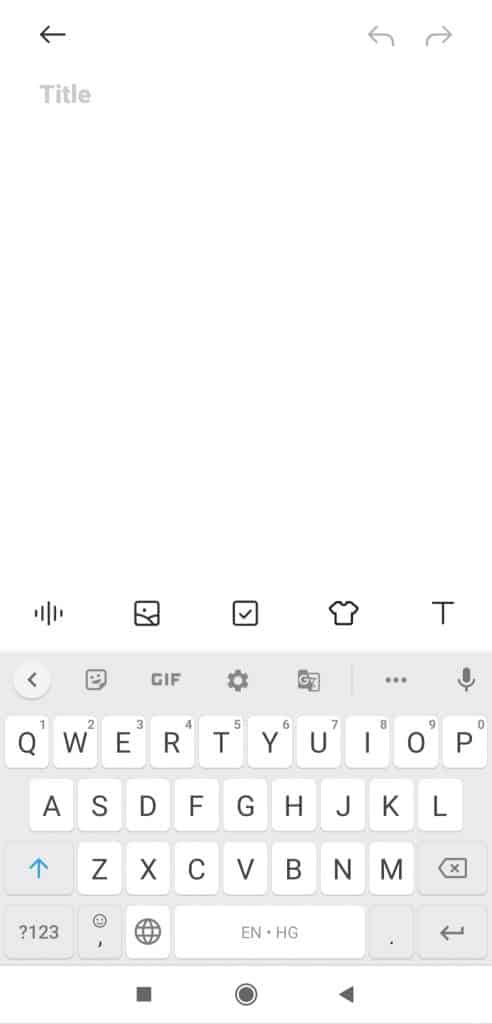
مرحله 2: روی دکمه منو (سه نقطه مجاور) ضربه بزنید
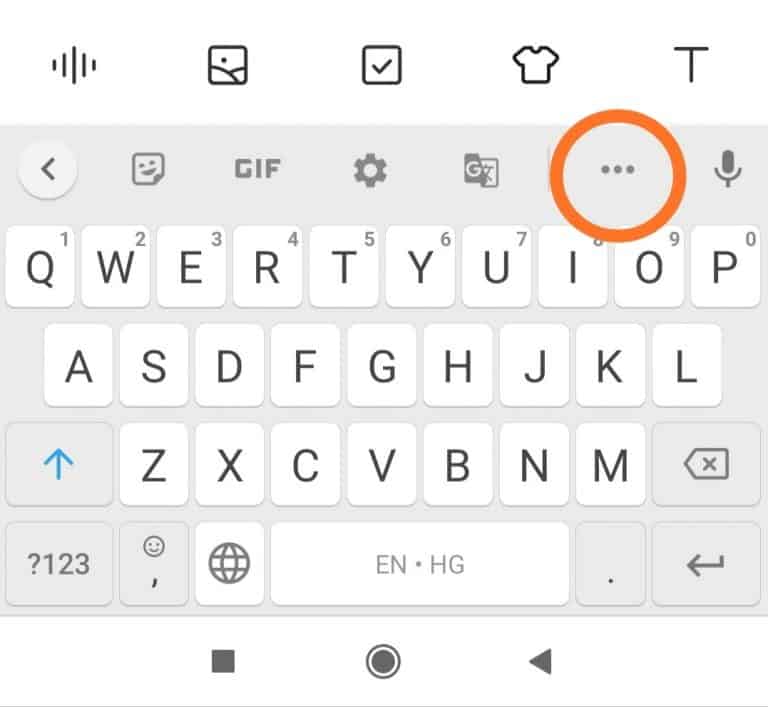
3: سپس گزینه Clipboard را انتخاب کنید
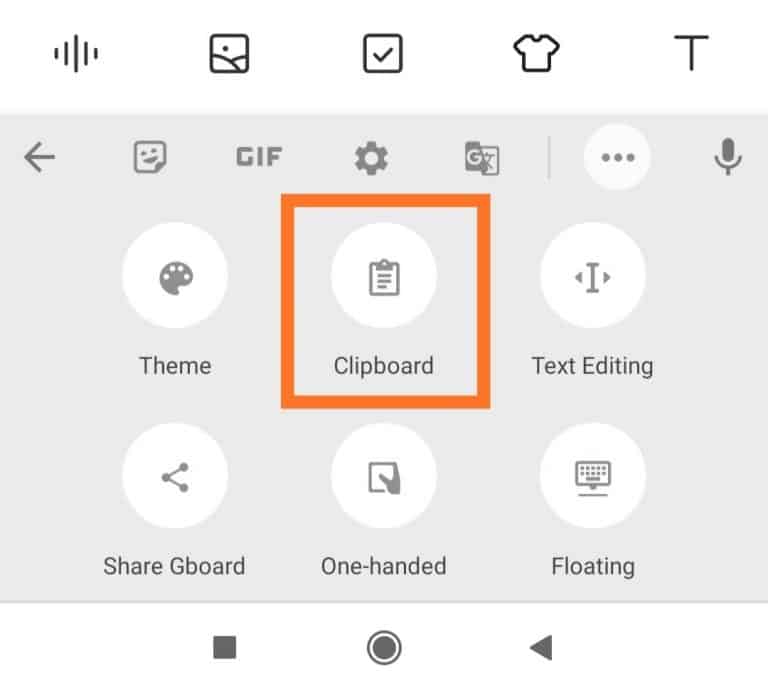
مرحله 4: تمام متن های کپی شده را در کلیپ بورد خواهید دید. برای پاک کردن آنها، روی دکمه ویرایش ضربه بزنید.
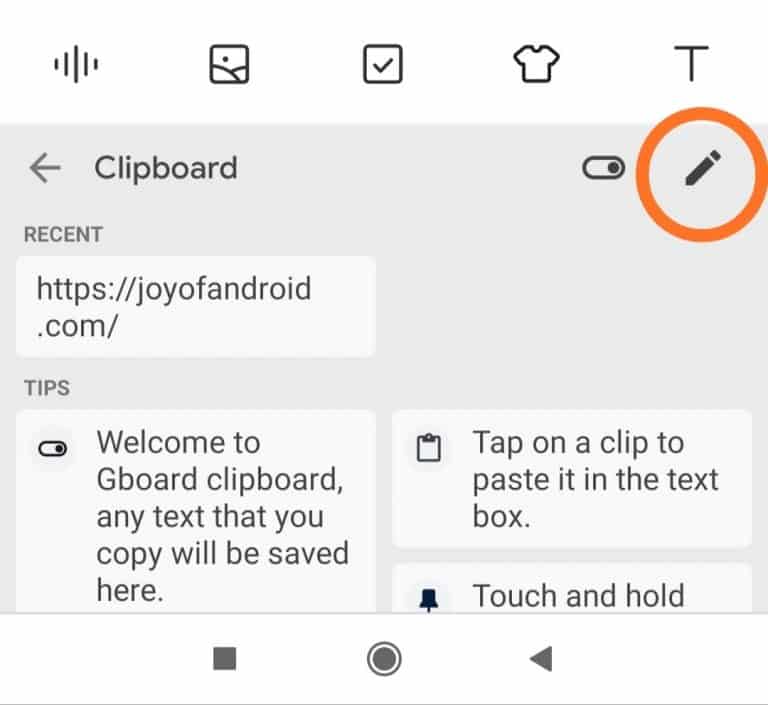
مرحله 5: تمام متن ها یا متن های انتخابی را که می خواهید حذف کنید از کلیپ بورد انتخاب کنید و روی دکمه حذف ضربه بزنید.
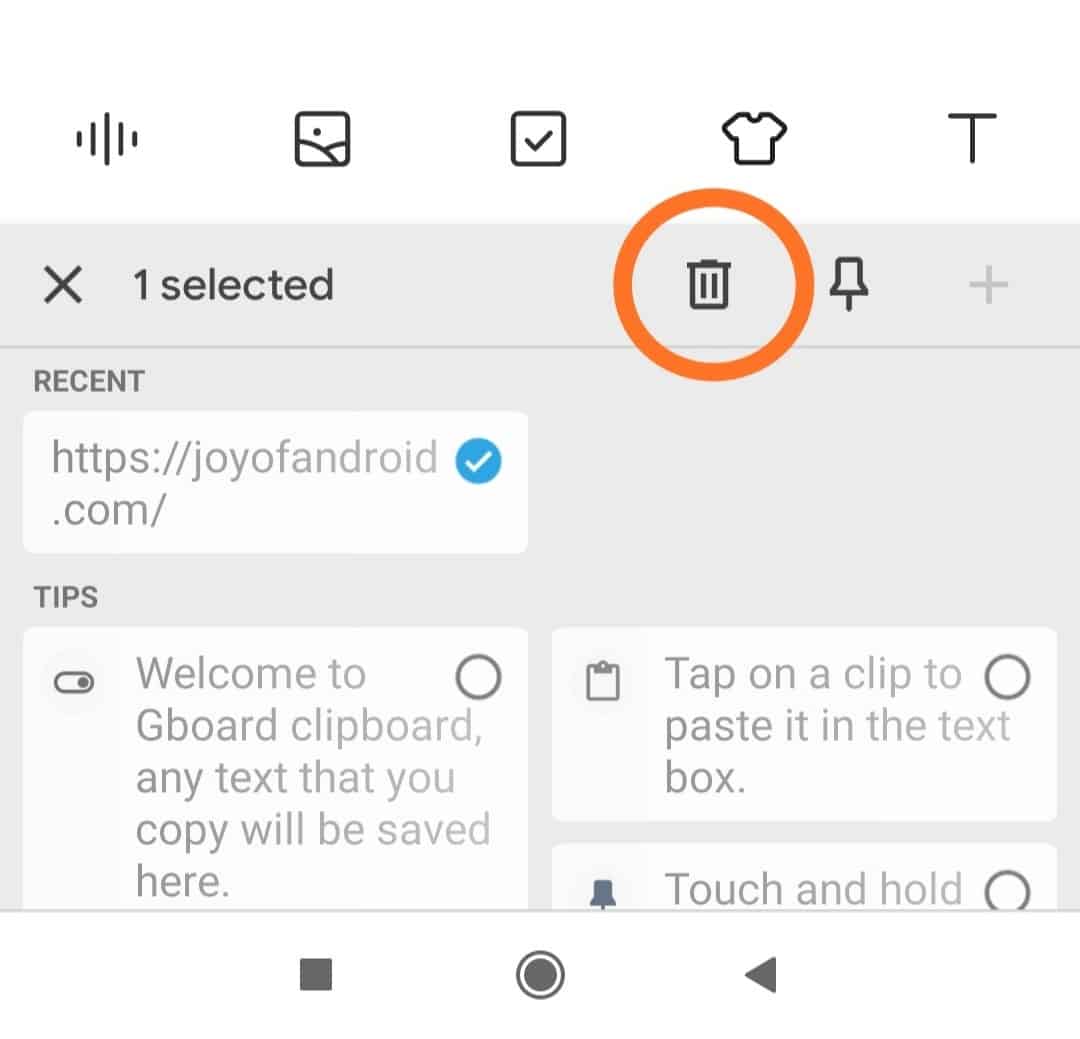
تمام متون موجود در کلیپ بورد حذف خواهند شد.
از طرف دیگر، می توانید هر متنی را به مدت طولانی فشار دهید تا فوراً آن را حذف کنید.
برنامه شخص ثالث
علاوه بر دو روش فوق، می توانید از یک برنامه شخص ثالث برای پاک کردن و مدیریت کلیپ بورد در دستگاه اندروید خود استفاده کنید.
برای این مقاله، صفحه کلید SwiftKey مایکروسافت را آزمایش کردم. دلیلی وجود دارد که چرا SwiftKey یکی از بهترین کیبوردهای اندروید است. با تجزیه و تحلیل سبک نوشتن شما برای تایپ سریع، تجربه تایپ شما را شخصی می کند.
لوگوی برنامه صفحه کلید مایکروسافت SwiftKey
یکی از ویژگی های برتر صفحه کلید SwiftKey قابلیت مدیریت کلیپ بورد است.
برای پاک کردن محتوای صفحه کلید SwiftKey، این مراحل را دنبال کنید.
مرحله 1: روی نماد مثبت در گوشه سمت چپ بالای صفحه کلید ضربه بزنید و Clipboard را انتخاب کنید. تمام متون اخیر کپی شده را نمایش می دهد.
مرحله 2: متون را انتخاب کنید و روی حذف ضربه بزنید.
برای جایگذاری متنها در قسمت متن، کافی است آنهایی را که میخواهید جایگذاری کنید، انتخاب کنید.
صفحه کلید متن کپی شده را به مدت یک ساعت ذخیره می کند و بعداً آن را پاک می کند. برای ذخیره یک متن برای مدت طولانی، می توانید متن را پین کنید.
نکات ارسال پیامک سریع
- از عبارات مکرر برای ارسال پیام های متنی فوری استفاده کنید. به عنوان مثال، اگر در یک جلسه هستید و می خواهید پیامی سریع ارسال کنید، فقط مکان نما را در قسمت متن فشار دهید و نگه دارید و روی عبارات مکرر ضربه بزنید. بهترین عبارت را انتخاب کنید که مناسب شرایط شما باشد.
- برای کپی سریع URL در مرورگر کروم، کافی است روی URL در نوار جستجو ضربه بزنید و دکمه کپی را فشار دهید.
- برای کپی کردن شماره تلفن از چت WhatsApp و سایر چت ها، شماره را فشار داده و نگه دارید. شماره مستقیماً در کلیپ بورد کپی می شود.
سوالات متداول
پوشه کلیپ بورد را در اندروید از کجا پیدا کنم؟
در Gboard خود، روی دکمه Menu واقع در گوشه سمت راست بالای صفحه کلید ضربه بزنید. حال، Clipboard را انتخاب کرده و آن را فعال کنید. راه دیگر برای یافتن کلیپ بورد در اندروید این است که به تنظیمات > تنظیمات اضافی > زبان ها و ورودی > مدیریت صفحه کلید > تنظیمات > کلیپ بورد بروید.
کپی در کلیپ بورد به چه معناست؟
وقتی در کلیپ بورد کپی می کنید، متن انتخاب شده به طور موقت در کلیپ بورد ذخیره می شود. معمولاً متن به مدت 1 ساعت در کلیپ بورد ذخیره می شود.
چگونه کلیپ بورد را در سامسونگ پاک کنیم؟
اگر دستگاه سامسونگ دارید، از دو طریق می توانید به کلیپ بورد دسترسی داشته باشید. یکی، وقتی متن را فشار دهید و نگه دارید، گزینه کلیپ بورد را خواهید دید. برای دسترسی به ویژگی های کلیپ بورد روی آن ضربه بزنید. دوم، اگر از صفحه کلید سامسونگ استفاده می کنید، به دنبال فلش در گوشه سمت راست بالای صفحه کلید باشید. Clipboard را پیدا کنید و روی آن ضربه بزنید تا به ویژگی ها دسترسی پیدا کنید. هنگامی که کلیپ بورد را باز کردید، می توانید متن های کپی شده را ببینید و می توانید بلافاصله با حذف آنها همه آنها را پاک کنید.
کپی در کلیپ بورد به چه معناست؟
وقتی در کلیپ بورد کپی می کنید، متن انتخاب شده به طور موقت در کلیپ بورد ذخیره می شود. معمولاً متن به مدت 1 ساعت در کلیپ بورد ذخیره می شود.
چگونه تصاویر را در اندروید کپی و پیست کنیم؟
فایل منیجر را باز کنید و پوشه images را انتخاب کنید. اکنون، تصاویری را که میخواهید کپی کنید انتخاب کنید و روی «بیشتر» ضربه بزنید. اکنون. “Copy” را انتخاب کنید و تصاویر را در مقصد انتخابی خود جایگذاری کنید.
چگونه به سرعت متن کپی شده را در اندروید پیست کنیم؟
هنگامی که متنی را در جدیدترین نسخه اندروید کپی می کنید، متن کپی شده در بالای صفحه کلید ظاهر می شود. برای چسباندن آن در قسمت متن، کافیست روی متن کپی شده ضربه بزنید تا آن را جایگذاری کنید.
تبدیل به یک نینجا کلیپ بورد شوید!
این تمام چیزی بود که باید در مورد پاک کردن و مدیریت کلیپ بورد در اندروید بدانید. صفحهکلید داخلی اندروید به شما امکان میدهد متن را در کلیپبورد کپی کنید، اما استفاده از صفحهکلید Gboard یا SwiftKey میتواند به شما امکان انجام کارهای بیشتری را بدهد.
پاک کردن کلیپ بورد، افزودن چندین متن به آن، حذف متون انتخاب شده و چسباندن تمام متن ها از کلیپ بورد در یک شات با روش هایی که در این مقاله ذکر کردم آسان تر است.
پاک کردن کلیپ بورد اندروید
ترجمه شده توسط سایت دریای شرق از سایت www.joyofandroid.com
کپی بدون ذکر نام و لینک سایت دریای شرق ممنوع است !